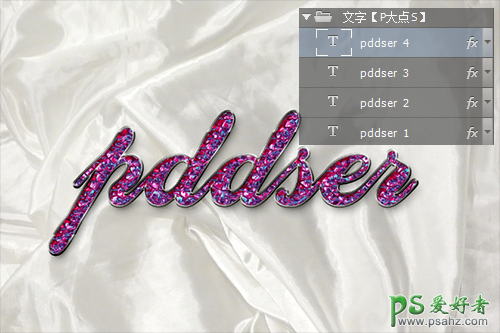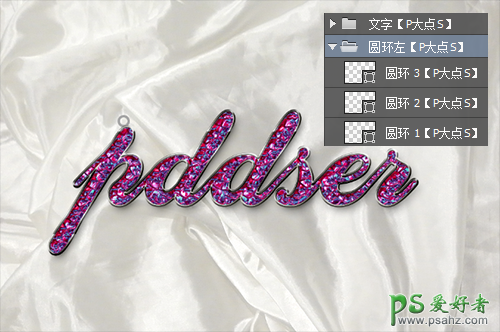当前位置:PS爱好者教程网主页 > PS文字特效 > 教程
Photoshop文字特效教程:设计一条项链上的闪耀七彩水晶文字(5)
时间:2015-09-12 11:07 来源:Photoshop文字特效教程 作者:七彩水晶文字 阅读:次
勾选“纹理”选项,这个纹理图案就是刚才的那个“金属蛇皮”图案。
OK,文字的图层样式就算是搞定了,现在我们已经得到了初步的结果,目前的效果如下图:
下面,我们开始绘制文字挂链文字与链子相连接的圆环。
设置前景色为#a5a5a5,画一个25X25像素的圆形,并使这个圆形居于文字图层组的下层位置。
选择“路径选择工具”,选择住这个圆形,按住ALT拖动,复制出一个圆的路径来,将这个圆大小更改为15X15像素,
设置两个圆“水平居中”,“垂直居中”,将路径模式改为“减去”。
复制这个圆形两层,得到总共三层的圆形图层,并将这三个圆形重命名为“圆形 1 2 3 ”,选择这三个图层CTRL+G,创建图层组,
命名为“圆形左”,并将“圆形 2 3”两个图层的填充更改为0
最新教程
推荐教程